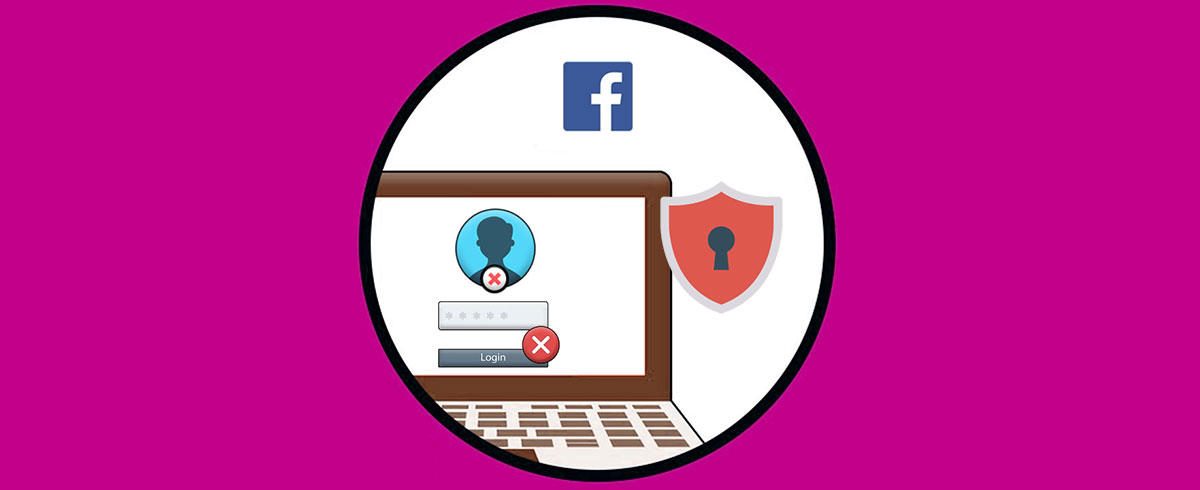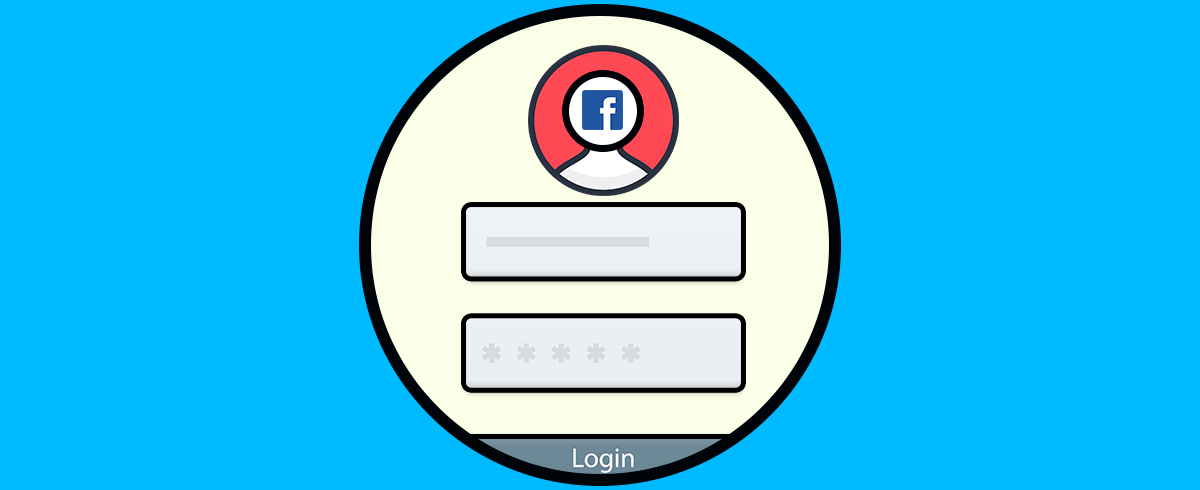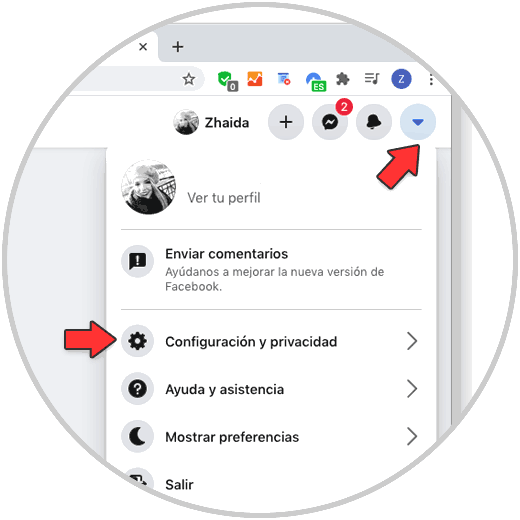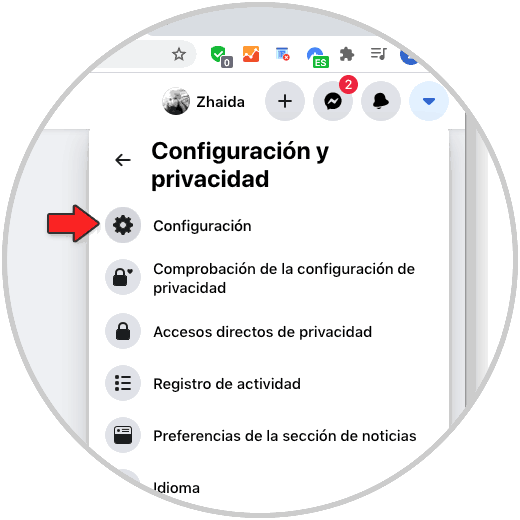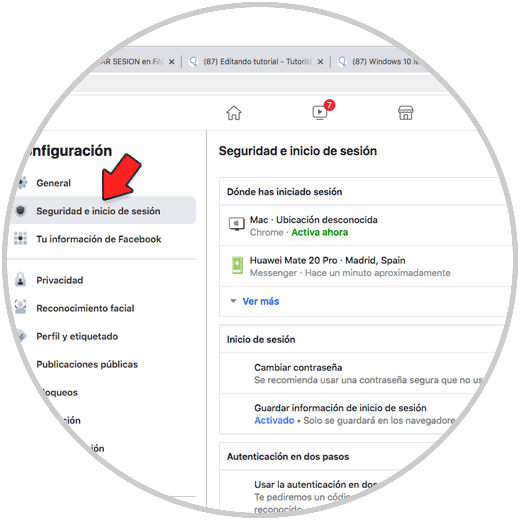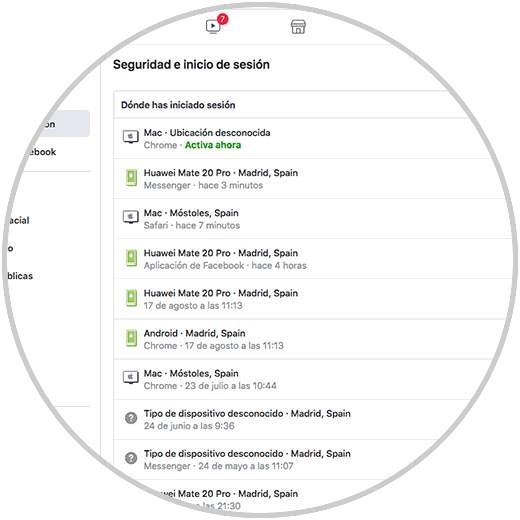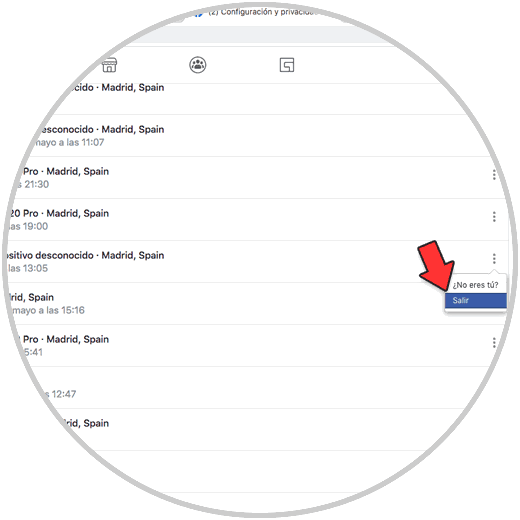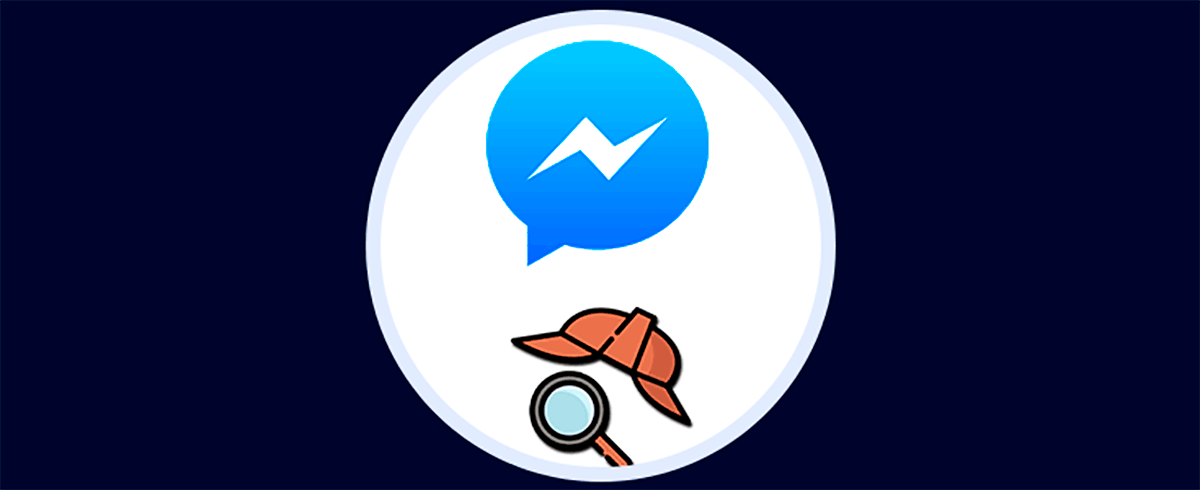Facebook es una de las redes sociales más famosas a nivel mundial, y es que es una de las aplicaciones más descargadas en todas las edades. En Facebook tenemos la posibilidad de encontrar contenido de diferente tipo ya que no solo se usa para compartir contenido personal, sino que diferentes páginas y marcas ofrecen artículos, noticias, promociones etc.
Generalmente cuando accedemos a esta red social o a otra, lo hacemos desde nuestro teléfono móvil o desde nuestro ordenador personal. Sin embargo es posible que por determinadas razones hayamos abierto sesión en nuestra cuenta de Facebook desde otro dispositivo al que posteriormente no tenemos acceso, o que sospechemos de que hay una sesión iniciada sin nuestra autorización.
En ese caso lo mejor es asegurarnos de que estas sesiones se encuentran cerradas o cerrarlas en el caso de que no sea así. Es por ello que a continuación te mostramos todos los pasos que debes seguir para saber cómo cerrar sesión en Facebook de todos los dispositivos desde PC.
Cerrar sesión en Facebook de todos los dispositivos desde PC
Los pasos que debes seguir para saber cómo cerrar sesión en Facebook desde todos los dispositivos, son los siguientes.
Lo primero que debes hacer es entrar en Facebook y pulsar en el menú desplegable de la esquina superior. Ahora tienes que seleccionar "Configuración y privacidad"
Lo siguiente que debes hacer es pulsar en "Configuración"
Ahora tienes que entrar en el apartado lateral de "Seguridad e inicios de sesión". Desde ahí verás todas las sesiones iniciadas en Facebook y los diferentes dispositivos.
Si pulsas en "Ver más" verás el total de esta información.
Pulsa en los tres puntos de aquellas sesiones en las que quieras asegurarte de que Facebook queda completamente cerrado.
De este modo podrás asegurarte de que Facebook solo permanece abierto en aquellos sitios en los que lo has autorizado.